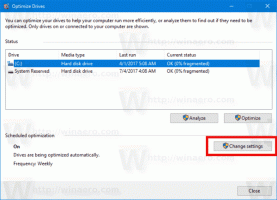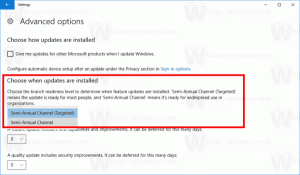Eliminați sugestiile individuale de completare automată din Google Chrome
După ce ați introdus un text într-un câmp de căutare sau într-un formular de pe o pagină web, Google Chrome poate să-și amintească termenul pe care l-ați introdus. Data viitoare când vizitați aceeași pagină, browserul vă va afișa o sugestie care listează intrările pe care le-ați introdus anterior în acest câmp. Iată cum să le eliminați.
Funcția de sugestii de completare automată este foarte utilă, deoarece vă permite să economisiți timp. De exemplu, dacă doriți să repetați căutarea recentă, tot ce trebuie să faceți este să introduceți una sau două litere a termenului, apoi selectați sugestia dorită cu mouse-ul sau tastele săgeată și apăsați Enter cheie.
Din motive de confidențialitate, poate doriți să eliminați anumite sugestii pentru anumite câmpuri de text. De asemenea, este foarte enervant dacă dați o greșeală de tipar, efectuați o căutare, iar browserul continuă să vă sugereze textul eronat. În acest caz, poate fi util să ștergeți sugestia.
Deși browserul Chrome vă permite să eliminați toate datele formularului simultan, nu veți găsi nicio opțiune de a elimina o intrare individuală pentru pagina web sau câmpul de text specific. Să analizăm cum se poate face.
Pentru a șterge sugestiile individuale de completare automată din Google Chrome, urmează următoarele instrucțiuni.
- Deschide Google Chrome.
- Navigați la pagina web pentru care doriți să ștergeți o sugestie.
- Faceți clic în elementul de formular pentru care browserul afișează o sugestie.
- Începeți să tastați pentru a afișa sugestiile.
- Folosind tastele săgeți de pe tastatură, navigați la sugestia pe care doriți să o ștergeți din listă.
- apasă pe Schimb + Del tastele de pe tastatură. Sugestia selectată este acum eliminată.
Această metodă ar trebui să funcționeze în alte browsere precum Opera, Vivaldi, Yandex. Browser, deoarece toate au același motor.
Eliminați toate sugestiile de completare automată simultan
În Google Chrome, puteți elimina toate datele formularului simultan. Aceasta va elimina toate sugestiile stocate și alte date din formular, așa că va trebui să le completați manual data viitoare când vizitați site-ul web corespunzător. Pentru a face asta,
- Deschideți browserul Google Chrome și introduceți următoarele în bara de adrese:
chrome://settings
- Localizați Avansat link din partea de jos și faceți clic pe el.
- Sub Confidențialitate și securitate, Click pe Setari de continut.
- În dialogul următor, comutați la Avansat fila.
- Acolo, activați opțiunea Completarea automată a datelor din formular.
- Faceți clic pe Date clare buton.
Sfat: este posibil să dezactivați complet funcția de completare automată a formularelor. În Chrome, opțiunea corespunzătoare se află sub Persoane - Adrese - Formulare de completare automată. Dacă îl dezactivați, Chrome nu își va aminti ce ați introdus în formulare.
Asta e.